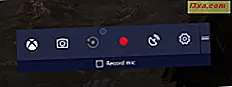Wir alle wissen, wie wichtig es ist, Ihr Smartphone zu personalisieren, und wenn es einen Bereich gibt, in dem Windows Phone herausragt, ist es seine Anpassbarkeit. In diesem Betriebssystem können Sie jede gewünschte App oder Verknüpfung anheften, skalieren, verschieben oder lösen, so dass Sie den Startbildschirm wirklich zu Ihrem eigenen machen können. In diesem Tutorial zeigen wir Ihnen, wie Sie die Größe der Kacheln auf dem Startbildschirm ändern, sie verschieben und lösen, wenn Sie sie nicht mehr verwenden möchten.
HINWEIS: In diesem Handbuch haben wir bereits gezeigt, wie Sie den gewünschten Startbildschirm festlegen können: So pinnen Sie alles an den Startbildschirm Ihres Windows Phone.
So ändern Sie die Größe einer Kachel auf dem Startbildschirm
Sehen wir uns zuerst an, wie Sie die Größe der Kacheln, die auf dem Windows Phone-Startbildschirm angezeigt werden, ändern können. Um zu beginnen, müssen Sie in den Bearbeitungsmodus gehen:
Tippen Sie auf die Kachel, deren Größe Sie ändern möchten, und halten Sie sie für einige Sekunden gedrückt. Es wird in den Vordergrund gestellt und Sie werden zwei Knöpfe in den Ecken sehen. Außerdem werden die anderen Kacheln im Hintergrund abgeblendet.

Um die Größe der Kachel zu ändern, tippen Sie auf die Schaltfläche Größe ändern in der unteren rechten Ecke.

Die Kachel wird sich auf die nächste verfügbare Größe reduzieren. Abhängig von seiner aktuellen Größe könnte es von klein zu mittel oder breit gehen . Bei Bedarf ordnen sich die umgebenden Kacheln automatisch neu an, sodass der Größe des Kachels der erforderliche Platz zur Anzeige zur Verfügung steht.

Wie bereits erwähnt, verfügt Windows Phone 8 über drei verschiedene Größen für die Kacheln: klein, mittel und breit. Einige Apps stellen jedoch Kacheln nur in zwei Größen zur Verfügung: klein und mittel. Dieses Verhalten wird vom Entwickler der App festgelegt und kann vom Benutzer nicht geändert werden. Ein sehr beliebtes Beispiel ist die Office- App von Windows Phone. Wenn Sie damit experimentieren, werden Sie sehen, dass es nur zwei Größen für seine Kachel statt drei hat.
Wenn Sie fertig sind, können Sie den Bearbeitungsmodus durch Antippen der Schaltfläche " Start" oder an einer beliebigen Stelle im leeren Bereich des Startbildschirms beenden.
So verschieben Sie eine Kachel auf dem Startbildschirm
In Windows Phone 8 können Sie auch die Kacheln auf dem Startbildschirm neu anordnen, sodass sie nach Ihren Wünschen positioniert werden. Tippen Sie dazu auf die Kachel, die Sie verschieben möchten, und halten Sie sie gedrückt. Wenn es bearbeitet werden kann, ziehen Sie es an die gewünschte Position.

Genau wie beim Ändern der Größe von Kacheln wird beim Verschieben einer Kachel auch die Position der umgebenden Kacheln angepasst, damit sie an das neue Layout angepasst werden.

Beachten Sie, dass Sie den Bearbeitungsmodus nicht verlassen müssen, wenn Sie mehr als nur eine Kachel verschieben möchten. Tippen und ziehen Sie einfach die anderen Kacheln, die Sie verschieben möchten.
Wenn Sie mit dem Verschieben von Kacheln fertig sind, können Sie den Bearbeitungsmodus durch Antippen der Schaltfläche " Start" oder an einer beliebigen Stelle im leeren Bereich des Startbildschirms beenden.
So lösen Sie eine Kachel vom Startbildschirm
Um eine Kachel vom Startbildschirm zu lösen, tippen und halten Sie sie für eine kurze Zeit, bis die zwei Schaltflächen ( Unpin und Resize ) in den Ecken angezeigt werden. Tippen Sie dann auf die Schaltfläche Unpin und die Kachel wird entfernt.
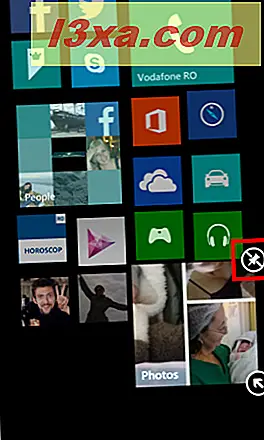
Beachten Sie, dass Sie, wenn Sie eine andere Kachel entfernen möchten, einfach darauf tippen, um sie auszuwählen, und tippen Sie dann auf die Schaltfläche " Entfernen" . Um die Bearbeitung der Kacheln auf dem Startbildschirm abzuschließen, tippen Sie auf die Schaltfläche Start oder irgendwo im leeren Bereich des Bildschirms.
Fazit
Wie Sie in diesem Handbuch sehen können, ist es sehr einfach, die Größe von Kacheln auf dem Startbildschirm Ihres Windows Phone zu ändern, zu verschieben und zu entfernen. Es ist ein langer Weg, Ihr Smartphone persönlicher zu gestalten und sicherzustellen, dass es nur die für Sie nützlichen Apps und Verknüpfungen enthält. Wenn Sie Fragen zu diesem Thema haben, zögern Sie nicht, das unten stehende Kommentarformular zu verwenden.